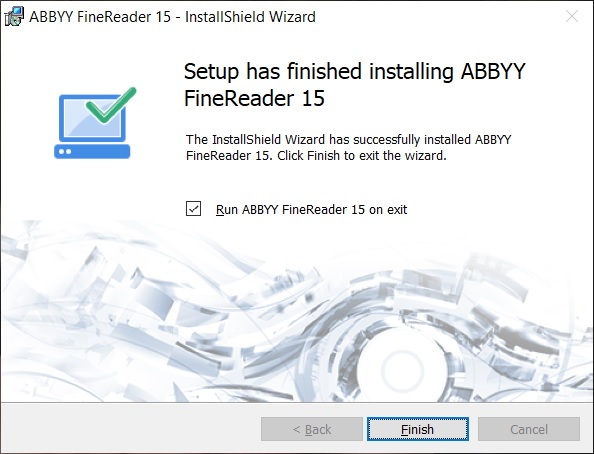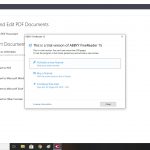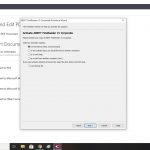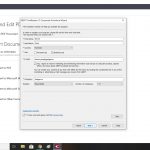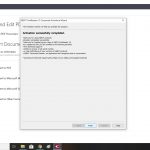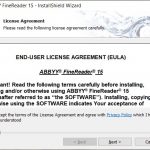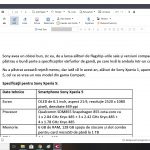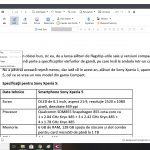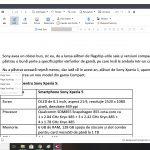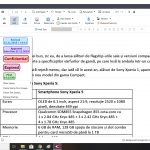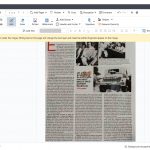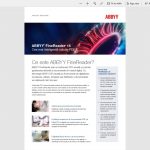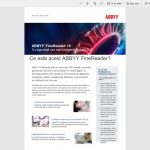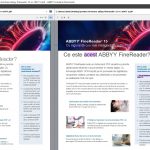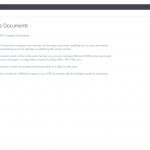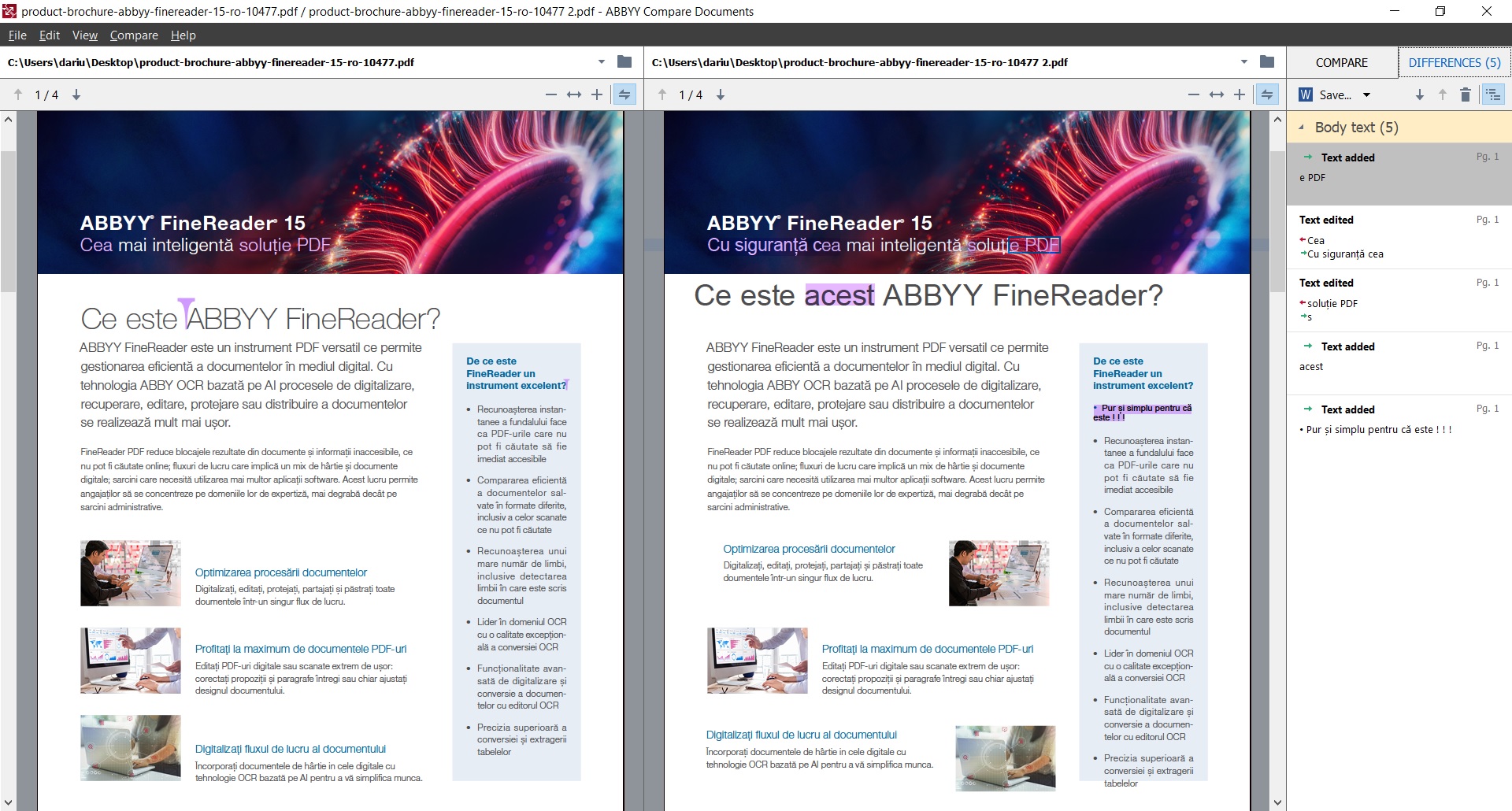După evenimentul ce a marcat lansarea în țara noastră a utilitarului PDF ABBYY FineReader 15, am primit din partea organizatorilor o licență spre a folosi versiunea Corporate a acestui instrument software.
De câteva zile am instalat acest program și m-am gândit că ar fi interesant să vă împărtășesc impresiile mele.
Cele mai importante funcții pentru ABBYY FineReader 15
- Accesarea și editarea textului, tabelelor și imaginilor din orice tip de fișier PDF fără a fi necesară o conversie inițială suplimentară;
- Conversie a oricărui tip de fișier în format PDF, inclusiv a documentelor scanate sau fotografiate;
- Cel mai avansat instrument OCR (Optical character recognition – recunoașterea optică a caracterelor) de la ora actuală, ce suportă inclusiv limba română;
- Editor OCR ce permite editarea avansată a documentelor fizice și salvarea lor în formă digitală;
- Posibilitatea de a exporta fisierele PDF editate în formate Microsoft Word, Excel sau PowerPoint, precum și în formate ODT, HTML, TXT, CSV, EPUB, FB2, RTF sau DjVu;
- Protejarea și semnarea documentelor PDF pentru un plus de securitate, eliminarea datelor ”ascunse” și gestionarea accesului la fișier;
- Posibilitatea de a adăuga comentarii sau desene direct în fișierul PDF, marcarea anumitor paragrafe sau porțiuni de text, pentru a partaja idei și culege feedback de la echipa ce lucrează pe fișierul PDF;
- Compararea diferențelor din două documente sau fișiere cu același format sau cu format diferit, cu identificarea automată a diferențelor și posibilitatea de a le exporta în fișier separat de tip PDF sau Word cu Track Changes (numai pentru versiunea ABBYY FineReader 15 Corporate)
- Automatizarea proceselor repetate de recunoaștere a textului (OCR) și de conversie în PDF sau în alte formate editabile (numai pentru versiunea ABBYY FineReader 15 Corporate).
Utilizare
Instalarea ABBYY FineReader 15 se face după descărcarea versiunii Trial de pe site-ul oficial ABBYY. Pașii ulteriori sunt similari cu cei ce trebuie parcurși la instalarea majorității programelor software pentru Windows.
Capturi de ecran cu instalarea și activarea ABBYY FineReader 15:
Activarea licenței Standard sau Corporate se face în doar câteva minute, după ce versiunea Trial a fost instalată. Varianta Trial este cea Corporate, iar dacă ai achiziționat ediția Standard, după activarea acesteia vor fi restricționate opțiunile suplimentare ale versiunii Corporate.
Primele impresii după ce deschizi ABBYY FineReader 15 sunt că avem în față un utilitar cu o interfață prietenoasă, ușor de înțeles și care nu-ți pune probleme de acomodare.
Majoritatea opțiunilor disponibile în editorul PDF de bază vor fi recunoscute de orice tip de utilizator, mai ales dacă a avut cât de cât contact cu unele programe de editare text, precum Microsoft Word, ca să dau exemplul cel mai întâlnit.
Capturi de ecran din interfața editorului de bază din ABBYY FineReader 15:
Nu sunt multe de adăugat în ceea ce privește funcționalitatea editorului PDF. Practic poți deschide fișiere PDF, fie că sunt sub formă digitală, fie sub formă de PDF din document scanat, și poți începe în doar câteva secunde editarea lor. Conversia în formatul PDF editabil se face în mod automat, fără a fi necesar niciun alt pas suplimentar din partea utilizatorului. Durata de conversie depinde de mărimea și numărul de pagini ale fișierului. Doar 3 – 4 secunde pentru un fișier de o pagină și până la câteva minute pentru cele cu zeci de pagini. Sigur că aici un mare cuvânt de spus o are și PC-ul, în funcție de puterea de procesare durata de conversie poate fi mai scurtă sau mai lungă. Activarea modului Background scurtează semnificativ timpii de așteptare.
Odată ce ai accesat un document și după recunoaștere, poți face editări și chiar modificări serioase extrem de facil, fără ca forma inițială a documentului să fie afectată câtuși de puțin, așa cum se întâmplă de obicei în cazul altor programe de editor PDF, care alterează după conversie aspectul documentului inițial. Interfața te ajută mult prin dispunerea celor mai folosite comenzi direct în panoul de bază, cu butoane mari și a căror funcție este ușor de recunoscut.
Document PDF digital în formă originală și modificată:
Modificările din documentul de mai sus au fost făcute în doar câteva zeci de secunde. Practic, fiecare paragraf de text sau imagine sunt recunoscute și încadrate separat. Poți muta prin drag and drop fiecare astfel de secțiune și poți face editări suplimentare de text sau de redimensionare. Totul, repet, în doar câteva zeci de secunde.
ABBYY FineReader 15 se descurcă excelent cu fișierele PDF scanate. Aici, funcția OCR își face treaba într-un mod impresionant. O face în mod direct proporțional cu calitatea scanării, logic. Astfel, un scan la rezoluție de peste 300 dpi va fi tratat aproape în același fel precum un PDF digital, în timp ce un scan de la 200 dpi mai jos va avea din ce în ce mai multe probleme de recunoaștere a caracterelor.
Sigur că nu ne putem aștepta la minuni din partea OCR atunci când scanarea, chiar la rezoluție și de 600 dpi, este făcută după un document greu lizibil în forma sa originală. Mă refer aici la o carte veche, a cărui text s-a degradat odată cu trecerea timpului.
Totuși, OCR-ul din ABBYY FineReader 15 se descurcă absolut uimitor cu fișierele PDF scanate la o calitate decentă. Am rămas cu adevărat surprins cât de bine sunt recunoscute caracterele și chiar imaginile și fundalul din fiecare scan și de cât de repede poți face editări într-un astfel de document.
Ajungem și la fișiere de tip imagine (JPEG), fotografie făcută cu un cameră foto sau, cum se întâmplă de cele mai multe ori în ultimul timp, cu telefonul mobil. ABBYY FineReader 15 poate edita și astfel de fișiere după conversia automată către document PDF. Totuși, aici aș spune că sunt cele mai mari probleme, însă iarăși asta din cauza calității imaginii și nu a software-ului. Eu l-am pus serios la lucru cu câtve poze din anumite reviste, poze ce nu au avut nici pe departe o calitate decentă, fiind captate în lumină insuficientă, deci cu un ISO mare, ce introduce mult zgomot de imagine.
Situația se schimbă în momentul în care aplici manual setările de corecție a imaginii și nu lași totul pe modul automat. Astfel, te poți alege la final cu un document mult mai corect identificat și deci unul în care OCR-ul recunoaște aproape perfect fiecare paragraf ori element.
Interfața OCR Editor și exemple de poze și apoi documente PDF editate cu instrumentul OCR Editor din ABBYY FineReader 15:
Oricum ar fi, OCR-ul din ABBYY FineReader 15 impresionează. După cum se poate vedea din exemplele de mai sus, am reușit să modific pagini de reviste printate pe coală lucioasă într-o măsură destul de evidentă, iar asta, din nou, în doar câteva minute.
ABBYY FineReader 15 recunoaște în mod automat și tabelele din documentele PDF, digitale sau scanate, precum și din imagini. Astfel, ai posibilitatea de a lucra în tabel, pe linii și coloane, așa cum ai face-o într-un document tip Word, de exemplu. Mai mult, poți face export documentelor cu tabele direct într-un fișier tip Excel.
Când mai multe persoane lucrează cu un fișier PDF, ABBYY FineReader 15 le dă posibilitatea de a selecta paragrafe și de a adăuga comentarii, mențiuni, pentru fiecare secțiune în parte. Astfel, lucrul în echipă este mai facil, fiecare membru al echipei va ști imediat părerile celuilalt, direct din fișier, fără a mai fi nevoie să primească un alt document separat, care să cuprindă explicațiile.
O funcție ce poate părea mai puțin importantă este cea de eliminare a anumitor metadate ale fișierelor PDF. Ce înseamnă asta? Că atunci când ”ascunzi” textul în spatele unei bare negre, acesta tot va fi accesibil ulterior, printr-o simplă editare a fișierului și eliminarea acelei bare. Cu ABBYY FineReader 15 poți șterge complet datele digitale ce conțineau porțiunea de text sau paragraful sensibil. Astfel, oricât ar încerca cineva ulterior să găsească textul ”ascuns” nu va mai avea posibilitatea de a recupera nimic de acolo.
ABBYY FineReader 15 Corporate aduce două funcții suplimentare față de ediția Standard. Prima este cea de comparare automată a diferențelor dintre două fișiere. Acestea nu trebuie să fie de același fel, în sensul că poți compara direct un PDF cu unul Word, un Word cu o imagine de tip JPEG ș.a.m.d.
Interfața de comparare documente și exemple de comparații între documente cu diferențele dintre ele găsite automat de ABBYY FineReader 15 Corporate:
Diferențele găsite între două documente pot fi exportate într-un fișier separat și ajută mult în procesul de design al unei broșuri, de exemplu, când poți compara foarte simplu textul din broșură cu cel dintr-un fițier de tip Word, de exemplu. În doar câteva secunde poți observa dacă pe pliantul pentru care se face design apar inadvertențe față de textul convenit să fie publicat.
De asemenea, cu funcția de comparare, nu mai este nevoie să parcurgi într-un ritm lent fiecare paragraf dintr-un document trimis la rectificat, spre a stabili dacă toate modificările convenite au fost respectate. Compararea automată va aduce în highlight tot ceea ce a fost schimbat și astfel poți salva timp prețios, cu atât mai mult cu cât documentele sunt mai stufoase.
A doua funcție suplimentară din ABBYY FineReader 15 Corporate este cea de automatizare, denumită funcția Hot Folder. Practic, utilizatorul poate desemna un dosar din memoria PC-ului în care să aducă documente în format PDF digital / scanat sau imagin și un alt dosar unde să se facă automat exportarea acestor documente în orice format dorit de utilizator, dintre toate cele suportate de ABBYY FineReader 15, formate pe care le-am enumerat la începutul recenziei.
Se poate seta și o perioadă de timp la care software-ul să facă refresh în folderul sursă spre a găsi documentele nou adăugate. Perioada poate fi de la câteva minute până la zile și poate fi setată în funcție de fluxul de lucru al utilizatorului.
Cu funcția de automatizare, nu mai este nevoie să aștepți transformarea fișierului în care vrei să lucrezi, dintr-un PDF sau imagine în orice format suportat. Astfel, vei merge direct în folderul destinație și vei deschide pe loc documentul dorit, ce a fost trasnformat în background, în timp ce tu făceai cu totul altceva pe PC.
Există totuși o limitare a transformării automate cu funcția Hot Folder, limitare setată la 5.000 de pagini / lună. Dacă facem un calcul rapid, la circa 20 de zile de lucru pe lună, înseamnă că în fiecare zi Hot Folder poate transforma în background până la 250 de pagini de documente, în medie. Consider această cifră una mai mult decât suficientă indiferent de tipul de utilizator, chiar și când este vorba despre unul ce lucrează cu volume mari de documente în fiecare zi.
Preț
ABBYY FineReader 15 – 959 lei versiunea Standard și 1.439 lei versiunea Corporate. Pentru licențe de volum este nevoie de o cerere de preț. Există și posibilitatea de a face upgrade de la versiuni precente de ABBY FineReader (FineReader 14 Standard, Corporate sau Enterprise, FineReader 12 Professional sau Corporate, FineReader Sprint 12 și PDF Transformer+) cu 619 lei pentru upgrade la varianta Standard și 959 lei pentru ediția Corporate.
Concluzii
ABBYY FineReader 15 este extrem de potrivit pentru absolut orice tip de utilizator. PDF-ul este modul digital de a lucra cu documente, iar aducerea documentelor din format fizic în cel digital nu a fost niciodată mai ușoară când lucrezi cu ABBYY FineReader 15. Cei ce lucrează cu volume mari de fișiere PDF, pentru care au nevoie de editare, nu pot găsi ceva la fel de bun precum ABBYY FineReader 15.
Instrumentul OCR din ABBYY FineReader 15 este cu adevărat impresionant. Recunoașterea caracterelor, a paragrafelor și a întregului document se face exact, cu minime erori. Apar și astfel de probleme, însă numai dacă documentul original nu a fost la o calitate acceptabilă. Iar erorile ce apar în astfel de cazuri nu mai pot fi puse pe seama software-ului.
Funcția suplimentară de comparare a documentelor chiar și de format diferit și cea Hot Folder salvează extrem de mult timp și reprezintă alte două caracteristici ce fac din ABBYY FineReader 15 cel mai complet instrument PDF de la ora actuală.
Sper că am acoperit în mare măsură tot ceea ce are de oferit ABBYY FineReader 15, așa că ultimele cuvinte vor face referire la cele mai importante puncte pro și contra pentru acest utilitar.
PRO
- interfață simplă, aerisită, foarte ușor de înțeles și folosit;
- cel mai bun instrument OCR al momentului, ce funcționează aproape perfect, cu recunoaștere inclusiv a limbii române;
- posibilitatea de a exporta fișierele în foarte multe formate;
- compararea automată a diferențelor dintre două documente chiar și de alt format;
- automatizarea conversiei documentelor needitabile în PDF-uri editabile (maxim 5.000 de pagini lunar).
CONTRA
- ultimele două puncte pro sunt valabile doar pentru versiunea Corporate. Mi-ar fi plăcut ca și versiunea Standard să ofere măcar comparație între documente de același fel și o automatizare pentru câteva zeci sau sute de pagini lunar.